User Guide - Windows 8
Table Of Contents
- Εισαγωγή
- Εξοικείωση με τον υπολογιστή
- Σύνδεση σε δίκτυο
- Σύνδεση σε ασύρματο δίκτυο
- Σύνδεση σε ενσύρματο δίκτυο
- Περιήγηση μέσω πληκτρολογίου, κινήσεων αφής και συσκευών κατάδειξης
- Πολυμέσα
- Διαχείριση ενέργειας
- Τερματισμός της λειτουργίας του υπολογιστή
- Ρύθμιση των επιλογών παροχής ενέργειας
- Χρήση των καταστάσεων εξοικονόμησης ενέργειας
- Χρήση τροφοδοσίας από μπαταρία
- Εύρεση πρόσθετων πληροφοριών για την μπαταρία
- Εμφάνιση της υπολειπόμενης φόρτισης μπαταρίας
- Μεγιστοποίηση του χρόνου αποφόρτισης της μπαταρίας
- Διαχείριση χαμηλών επιπέδων μπαταρίας
- Τοποθέτηση ή αφαίρεση της μπαταρίας
- Εξοικονόμηση ενέργειας μπαταρίας
- Αποθήκευση μπαταρίας αντικατάστασης από το χρήστη
- Απόρριψη μπαταρίας αντικατάστασης από το χρήστη
- Αντικατάσταση μπαταρίας αντικατάστασης από το χρήστη
- Χρήση εξωτερικής τροφοδοσίας εναλλασσόμενου ρεύματος
- Εξωτερικές κάρτες και συσκευές
- Μονάδες δίσκου
- Ασφάλεια
- Συντήρηση
- Δημιουργία αντιγράφων ασφαλείας και αποκατάσταση
- Δημιουργία αντιγράφων ασφαλείας των πληροφοριών
- Αποκατάσταση συστήματος
- Χρήση των εργαλείων αποκατάστασης των Windows
- Χρήση του εργαλείου αποκατάστασης f11
- Χρήση του μέσου λειτουργικού συστήματος Windows 8 (πωλείται χωριστά)
- Χρήση της επιλογής "Ανανέωση" των Windows για γρήγορη και εύκολη αποκατάσταση
- Κατάργηση όλων και εγκατάσταση των Windows από την αρχή
- Χρήση του HP Software Setup
- Computer Setup (BIOS) και Advanced System Diagnostics
- Υποστήριξη
- Προδιαγραφές
- Χρήση του υπολογιστή σε ταξίδια
- Αντιμετώπιση προβλημάτων
- Ηλεκτροστατική εκκένωση
- Ευρετήριο
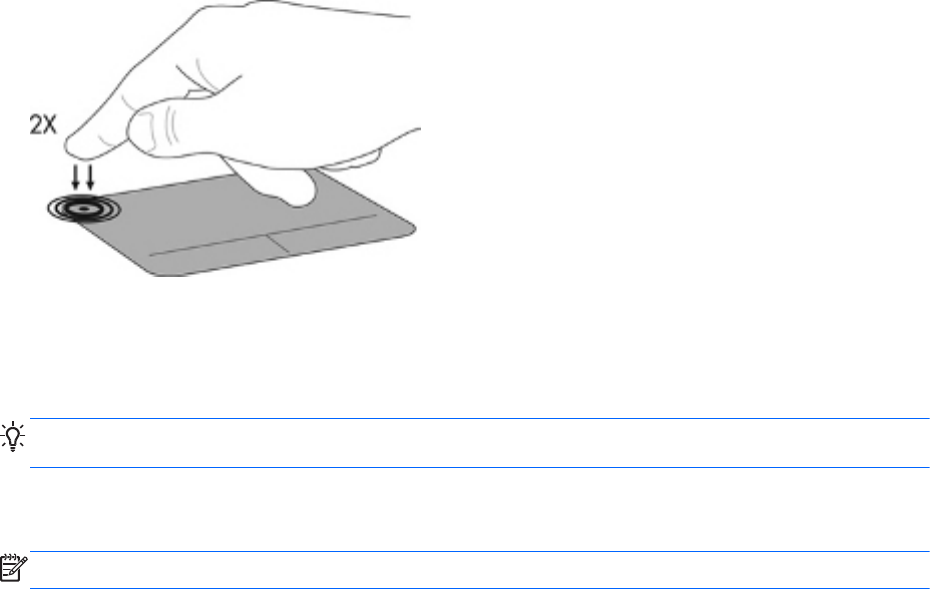
Ενεργοποίηση και απενεργοποίηση του TouchPad
Για να απενεργοποιήσετε και να ενεργοποιήσετε το TouchPad, πατήστε γρήγορα δύο φορές το
κουμπί ενεργοποίησης/απενεργοποίησης του TouchPad.
Χρήση κινήσεων στο TouchPad
Το TouchPad ή η οθόνη αφής (μόνο σε επιλεγμένα μοντέλα) σας επιτρέπει να μετακινείτε τη συσκευή
κατάδειξης στην οθόνη χρησιμοποιώντας τα δάχτυλά σας για τον έλεγχο της κίνησης του δείκτη.
ΥΠΟΔΕΙΞΗ Στους υπολογιστές που διαθέτουν οθόνη αφής, μπορείτε να εκτελείτε τις κινήσεις στην
οθόνη, στο TouchPad ή και στα δύο.
Το TouchPad υποστηρίζει ποικιλία κινήσεων. Για να χρησιμοποιήσετε τις κινήσεις στο TouchPad,
τοποθετήστε ταυτόχρονα δύο δάχτυλα στο TouchPad.
ΣΗΜΕΙΩΣΗ Οι κινήσεις στο TouchPad δεν υποστηρίζονται σε όλα τα προγράμματα.
1. Στην οθόνη "Έναρξη", πληκτρολογήστε ποντίκι, επιλέξτε Ρυθμίσεις και, στη συνέχεια,
επιλέξτε Ποντίκι από τη λίστα εφαρμογών.
2. Κάντε κλικ στην καρτέλα Ρυθμίσεις συσκευής, επιλέξτε τη συσκευή στο παράθυρο που
εμφανίζεται και, στη συνέχεια, επιλέξτε Ρυθμίσεις.
3. Κάντε κλικ σε μια κίνηση για να ενεργοποιήσετε την επίδειξη.
Για να ενεργοποιήσετε ή να απενεργοποιήσετε
τις κινήσεις:
1. Στην οθόνη "Έναρξη", πληκτρολογήστε ποντίκι, επιλέξτε Ρυθμίσεις και, στη συνέχεια,
επιλέξτε Ποντίκι από τη λίστα εφαρμογών.
2. Κάντε κλικ στην καρτέλα Ρυθμίσεις συσκευής, επιλέξτε τη συσκευή στο παράθυρο που
εμφανίζεται και, στη συνέχεια, επιλέξτε Ρυθμίσεις.
3. Επιλέξτε το πλαίσιο ελέγχου δίπλα στην κίνηση που θέλετε να ενεργοποιήσετε ή να
απενεργοποιήσετε
.
4. Κάντε κλικ στο κουμπί Εφαρμογή και, στη συνέχεια, κάντε κλικ στο κουμπί OK.
26 Κεφάλαιο 4 Περιήγηση μέσω πληκτρολογίου, κινήσεων αφής και συσκευών κατάδειξης










